地图编辑器使用说明
专用中国地图可编辑

专用中国地图编辑
汇报人:XX
壹
地图编辑功能介绍贰Biblioteka 中国地图编辑实例叁
地图编辑注意事项
肆
地图编辑应用场景
伍
地图编辑未来发展
目 录
壹 地图编辑功能介绍
地图编辑器界面
地图显示区域:提供全国地图和各省份地图的显示 地图编辑工具栏:提供各种编辑工具,如添加、删除、修改地图要素等 地图属性设置:可以对地图进行各种属性设置,如缩放级别、地图样式等 地图数据管理:可以对地图数据进行导入、导出、更新等操作
地图编辑在各行业的融合与创新
地图编辑与人 工智能技术的 结合,实现自 动化地图编辑 和智能数据提 取
地图编辑与虚 拟现实技术的 融合,提供沉 浸式地图体验 和可视化数据 分析
地图编辑与物 联网的结合, 实时更新地图 数据和智能化 管理地理信息
地图编辑与社 交媒体的融合, 实现用户生成 内容和共享地 图信息
保护数据安全:避免数据泄露和非法获取 限制编辑权限:根据需要设置不同等级的编辑权限 定期备份数据:以防数据丢失或损坏 加强安全措施:使用加密技术、防火墙等手段确保数据安全
肆 地图编辑应用场景
政府机构与企事业单位
政府机构:用于规划、管理、监测和决策等
企事业单位:用于业务拓展、市场分析、物流配送等
定制化编辑服务:根据不同行业和用户需求,提供定制化的地图编辑服务,满 足用户个性化需求。
地图编辑行业规范与标准制定
制定统一的地图编辑规范,确保地图数据的准确性和完整性 建立地图编辑标准,提升地图编辑质量和效率 强化地图编辑人员的培训和管理,提高从业人员的专业素养和责任心 加强与相关行业的合作与交流,共同推动地图编辑行业的健康发展
红警3地图编辑器使用教程
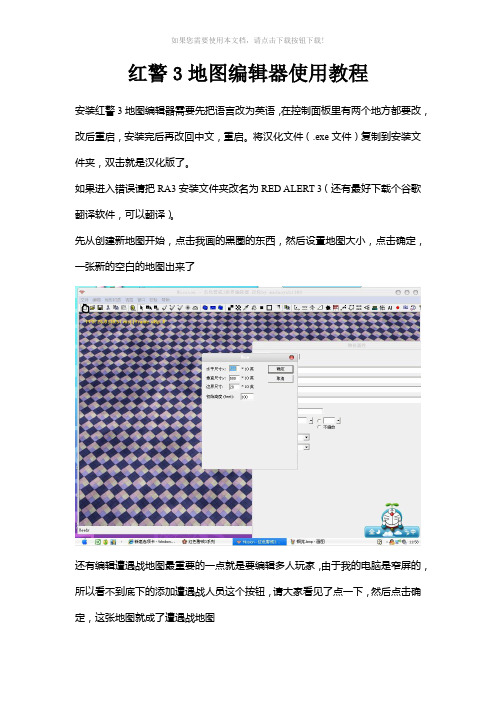
红警3地图编辑器使用教程安装红警3地图编辑器需要先把语言改为英语,在控制面板里有两个地方都要改,改后重启,安装完后再改回中文,重启。
将汉化文件(.exe文件)复制到安装文件夹,双击就是汉化版了。
如果进入错误请把RA3安装文件夹改名为RED ALERT 3(还有最好下载个谷歌翻译软件,可以翻译)。
先从创建新地图开始,点击我画的黑圈的东西,然后设置地图大小,点击确定,一张新的空白的地图出来了还有编辑遭遇战地图最重要的一点就是要编辑多人玩家,由于我的电脑是窄屏的,所以看不到底下的添加遭遇战人员这个按钮,请大家看见了点一下,然后点击确定,这张地图就成了遭遇战地图还有就是要把地图底颜色改下,因为方格子太难看了点击油漆桶图标,选择一个贴图,然后左键地图,就发现地图底颜色变了吧还有我们要认识下这个添加物体,上面有很多英文,我只能大概翻译一下,第一大行是队伍,就是由某件物体的队伍来选择物体,我们就先拿苏联来看点击一个电厂,移到地图中,左键,就出现了一个电厂然后有人要问了,如何把这个东西变成自己的,那就是要更改单位属性有个队伍选项,把队伍选择为1或2或3,选1就是归属1号玩家(玩家开始位置等会再讲),这样就改变了物体的归属,还有下面有个角度,就是改变物体的方向(有45 135 -45 -135这几个正规的角度,还有其他的也可以)这个属性除了第一栏外还有第二栏第二栏上面我就不说了,直接看下面的可用升级,用翻译翻一下,就会发现有星级,1杠,2杠,3杠,这就是升级,也就是改变物体的级别(多功能步兵车和多功能步兵炮还可以改变进的兵)接下来是开挖河道,为做一条河流做准备点击黑圈里的图标然后选择好开挖的深度等等指标(更具个人地图而定),翎羽就是开挖的河道的边上的倾斜度,选好后点击地图,就出现了一个坑如果想添加山脉,可以用提升工具,同样,选好后点击地图如何制作水······水在地图中一般算是必不可少的,要添加水就点击黑圈里的图标,然后不要移动屏幕,点击好3个以上的点,就完成了水的范围的构造然后就是要选择水的高度(看地图高度而定,低了看不见谁,高了水就漫过了摄像机)倒影可用可不用其他水的选项就靠自己看了有人发现吗,这样的悬崖没有凹凸感,不美观,那就要运用到添加物体了选择地址选定物体这一栏,然后选择地名,再悬着OPTIMIZED_PROPS这一栏,添加悬崖单位,同样,选好后选到悬崖上,然后选角度,尽量与悬崖重合,这样慢慢做,一个美观的悬崖就做成了如何添加路面选择黑圈里的图标,选好路面,然后选择拐弯时是要大弯还是小弯还是直角,点击地图上不要松,拉到另一个敌方,就成了如果要做弯的,点击路得最后一个头,然后朝旁边一弯就OK了还有一个就是制作斜坡,选择黑圈里的图标,选择好斜坡宽度,然后点击山顶的一个空地,往下一拉,再点击应用就做成了是不是觉得地图只有一种颜色太单调了??那就点击黑圈里的图标,然后选择好一个地块,然后选择好笔刷宽度(大小),往地图上左键,就OK了接下来是做遭遇战地图必不可少的一点,就是添加玩家初始位置点击黑圈里的图标(路径点),找到一块地方,左键,然后再属性里选择好玩家就可以了我的一些就这样,还有一些不太懂(比如脚本,摄像机路线······),如果我还发现了更多,我会及时贴出来,谢谢大家。
红警地图编辑器

1.打开地图编辑器;
2.打开或新建一个地图档
3.菜单栏——选项——简单模式去勾;
4.菜单栏——编辑——INI编辑器;
5.添加项目小节,输入建筑注册名;
6.选择新建的项目小节,在小节内容中添加以下四个参数键ProduceCashAmount、ProduceCashDelay、ProduceCashStartup、Power;
7.分别修改四个参数键的键值为:
ProduceCashAmount=50000
ProduceCashDelay=30
ProduceCashStartup=500000
Power=-5000
注意,只输入等号后边的字。
8.保存地图档。
修改完毕后,占领此建筑后获得金钱500000,电力增加5000。
每过30游戏单位时间会增加金钱50000,直到失去该建筑。
只是举例说明,数值可以修改,只要你不怕改爆。
占领后增加特殊兵种也是同样的修改方法,为该兵种添加参数键Prerequisite,键值设置为该建筑的注册名。
本来就不可造的,还有各国特色兵种之类的玩意不要这样改,改了也没用。
多了我就不扯了。
别告诉我你不知道啥叫注册名,为了避免提问者坑爹,我还是说明一下。
打开地图编辑器,随便放下一个建筑,把鼠标放在建筑上,在最下方状态栏可以看到建筑的类型、ID、名字、所属方、注册名。
一串大写字母的就是了。
《魔兽争霸3》地图编辑器教学
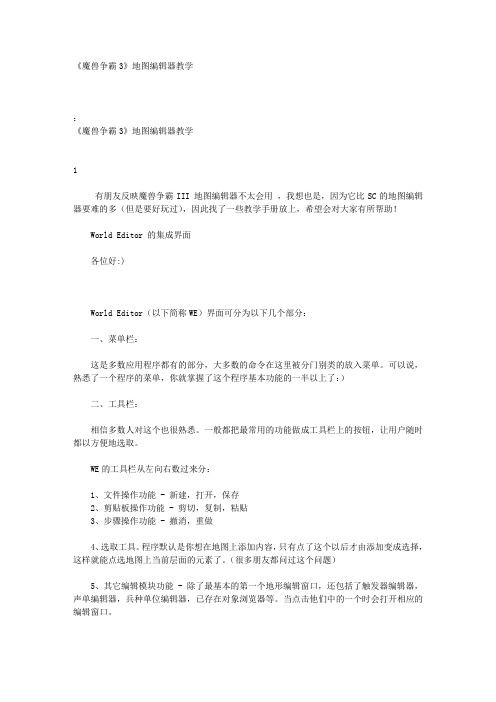
《魔兽争霸3》地图编辑器教学:《魔兽争霸3》地图编辑器教学1有朋友反映魔兽争霸III 地图编辑器不太会用,我想也是,因为它比SC的地图编辑器要难的多(但是要好玩过),因此找了一些教学手册放上,希望会对大家有所帮助!World Editor 的集成界面各位好:)World Editor(以下简称WE)界面可分为以下几个部分:一、菜单栏:这是多数应用程序都有的部分,大多数的命令在这里被分门别类的放入菜单。
可以说,熟悉了一个程序的菜单,你就掌握了这个程序基本功能的一半以上了:)二、工具栏:相信多数人对这个也很熟悉。
一般都把最常用的功能做成工具栏上的按钮,让用户随时都以方便地选取。
WE的工具栏从左向右数过来分:1、文件操作功能 - 新建,打开,保存2、剪贴板操作功能 - 剪切,复制,粘贴3、步骤操作功能 - 撤消,重做4、选取工具。
程序默认是你想在地图上添加内容,只有点了这个以后才由添加变成选择,这样就能点选地图上当前层面的元素了。
(很多朋友都问过这个问题)5、其它编辑模块功能 - 除了最基本的第一个地形编辑窗口,还包括了触发器编辑器,声单编辑器,兵种单位编辑器,已存在对象浏览器等。
当点击他们中的一个时会打开相应的编辑窗口。
6、测试地图。
有些鸡肋的功能,必需在WARCARFT 3没有运行时才能用,点击后会将当前地图保存到MAPS/TEST/WorldEditTestMap.w3m,然后自动运行WAR3并建立一个名为WorldEdit的单机账号,使用此账号进入CUSTOM GAME读取该地图。
问题是在测试完退出后还在WAR3里,也就是说不能再用这个功能了(必需在WAR3没运行的情况下使用),还是要到游戏里选~~~~实在没什么意思。
三、缩略图预览即时显示当前地图的MINI地形图,对于绘制地图很有用的东东。
两个复选上面那个是是否显示中立建筑,下面一个是是否对小地图的显示使用和游戏中一样的设制,效果不是很明显。
MapGIS K9 地图编辑器使用手册
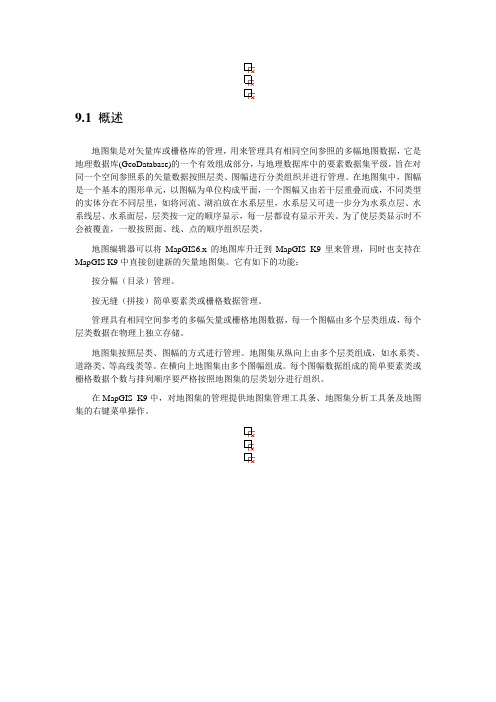
9.1 概述地图集是对矢量库或栅格库的管理,用来管理具有相同空间参照的多幅地图数据,它是地理数据库(GeoDatabase)的一个有效组成部分,与地理数据库中的要素数据集平级,旨在对同一个空间参照系的矢量数据按照层类、图幅进行分类组织并进行管理。
在地图集中,图幅是一个基本的图形单元,以图幅为单位构成平面,一个图幅又由若干层重叠而成,不同类型的实体分在不同层里,如将河流、湖泊放在水系层里,水系层又可进一步分为水系点层、水系线层、水系面层,层类按一定的顺序显示,每一层都设有显示开关。
为了使层类显示时不会被覆盖,一般按照面、线、点的顺序组织层类。
地图编辑器可以将MapGIS6.x的地图库升迁到MapGIS K9里来管理,同时也支持在MapGIS K9中直接创建新的矢量地图集。
它有如下的功能:按分幅(目录)管理。
按无缝(拼接)简单要素类或栅格数据管理。
管理具有相同空间参考的多幅矢量或栅格地图数据,每一个图幅由多个层类组成,每个层类数据在物理上独立存储。
地图集按照层类、图幅的方式进行管理。
地图集从纵向上由多个层类组成,如水系类、道路类、等高线类等。
在横向上地图集由多个图幅组成。
每个图幅数据组成的简单要素类或栅格数据个数与排列顺序要严格按照地图集的层类划分进行组织。
在MapGIS K9中,对地图集的管理提供地图集管理工具条、地图集分析工具条及地图集的右键菜单操作。
9.2 地图集库管理工具地图集库管理工具用于对地图集整体的处理操作,包括地图集创建、删除、接图表输出、属性查看、接边处理等。
在地图编辑器工具栏的空白处右键,加载“地图集库管理工具”,如图9.2-1所示。
图9.2-1地图集库管理工具9.2.1地图集创建地图集创建包含4个步骤:(1)新建地图集;(2)生成图幅;(3)新建层类;(4)入库。
9.2.1.1新建地图集功能说明创建新的空地图集。
操作步骤1. 点击“地图集库管理工具”栏上的新建地图集按钮,弹出如图9.2-2所示对话框。
突袭2地图编辑器官方说明书中文版临时修订版.(DOC)
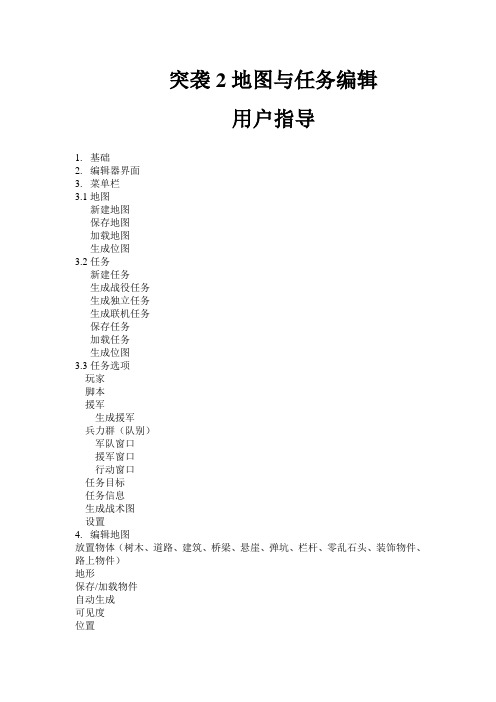
突袭2地图与任务编辑用户指导1.基础2.编辑器界面3.菜单栏3.1地图新建地图保存地图加载地图生成位图3.2任务新建任务生成战役任务生成独立任务生成联机任务保存任务加载任务生成位图3.3任务选项玩家脚本援军生成援军兵力群(队别)军队窗口援军窗口行动窗口任务目标任务信息生成战术图设置4.编辑地图放置物体(树木、道路、建筑、桥梁、悬崖、弹坑、栏杆、零乱石头、装饰物件、路上物件)地形保存/加载物件自动生成可见度位置声音大门地雷飞机场其他属性5.单位放置单位编辑单位单位编辑窗口编辑兵力群(队别)(队别)6.脚本行动模式创建脚本计时器及计时查看单位位置控制单位行动在单人游戏中控制援军在多人游戏中控制援军任务结束及事件顺序控制飞机控制曲射火力控制战雾处理变量其他条件其他单位的行动在战役任务中使用Forces以继承单位行动和条件的逻辑和顺序7.常见问题1.基础突袭2中一个可玩的任务由一张地图和任务组成。
一张地图代表一块有着地形和一套固定物体(树木、建筑等等)的区域。
任务包含单位、控制行为(位置、大门等等)的不同元素。
任务在地图上确定的区域内执行,也可以在同样的地图上设置多个任务。
你用编辑器修改出的地图和任务就是源文件。
要玩任务,那首先就要创建一个。
有三种任务:战役(campaign)任务、独立(single)任务和联机(multiplayer)任务。
2.编辑器界面·主窗口(main window):这是放置地形元素、单位、标记点(marker)等等的地方。
·工具栏(tool tree):用工具栏你可以选择可用的工具(图形元素、单位等等)并在主屏幕上放置各种元素。
工具栏的下一层显示了被选中的元素的可能设置。
·辅助窗口(auxiliary window):这里包含了工具的信息或者进一步选项。
·小地图(minimap):显示整个游戏地图的全貌。
白色矩形方框指明了在主窗口中当前可见的部分区域。
地图编辑器用法

2.地图编辑器是如何分割载入其中的图片 2.地图编辑器是如何分割载入其中的图片 对于加载到地图编辑器中的图片,迷宫地 图编辑器是把图片从左上角开始划分为 32*32的小格子,而分层地图编辑器则是默 32*32的小格子,而分层地图编辑器则是默 认情况下为30*30的小格子, 认情况下为30*30的小格子,需要时可根据自 己需要更改。 例如800*600的图片在迷宫地图编辑器中会 例如800*600的图片在迷宫地图编辑器中会 被分为25行19列,在分层地图编辑器中就可 被分为25行19列,在分层地图编辑器中就可 改变小格子的长宽得到更适合的行和列。
以下面的方法来说明如何读入文件信息:
bool ReadMap(char* lpszPathName)//读取地图文件 lpszPathName)//读取地图文件 { /*打开地图文件进行写入*/ /*打开地图文件进行写入* FILE *fp=fopen(lpszPathName,"rb"); if (!fp) { return false; } /*读入地图数组*/ /*读入地图数组* fseek(fp,32,SEEK_SET);//读入地图文件头 fseek(fp,32,SEEK_SET);//读入地图文件头 fread(&m_Width,4,1,fp); fread(&m_Height,4,1,fp);
ห้องสมุดไป่ตู้
fread(m_Cell,sizeof(stCell),m_Width*m_Height,fp); fclose(fp); return 0; }
该方法的参数是要读入文件的路径,如
“resource\\background.dat” resource\ background.dat”
魔兽地图编辑器实用教程
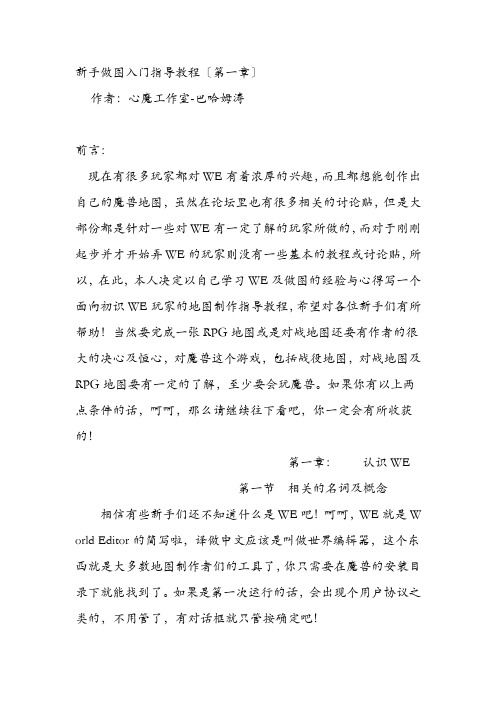
新手做图入门指导教程〔第一章〕作者:心魔工作室-巴哈姆涛前言:现在有很多玩家都对WE有着浓厚的兴趣,而且都想能创作出自己的魔兽地图,虽然在论坛里也有很多相关的讨论贴,但是大部份都是针对一些对WE有一定了解的玩家所做的,而对于刚刚起步并才开始弄WE的玩家则没有一些基本的教程或讨论贴,所以,在此,本人决定以自己学习WE及做图的经验与心得写一个面向初识WE玩家的地图制作指导教程,希望对各位新手们有所帮助!当然要完成一张RPG地图或是对战地图还要有作者的很大的决心及恒心,对魔兽这个游戏,包括战役地图,对战地图及RPG地图要有一定的了解,至少要会玩魔兽。
如果你有以上两点条件的话,呵呵,那么请继续往下看吧,你一定会有所收获的!第一章:认识WE第一节相关的名词及概念相信有些新手们还不知道什么是WE吧!呵呵,WE就是W orld Editor的简写啦,译做中文应该是叫做世界编辑器,这个东西就是大多数地图制作者们的工具了,你只需要在魔兽的安装目录下就能找到了。
如果是第一次运行的话,会出现个用户协议之类的,不用管了,有对话框就只管按确定吧!关于什么是T?-我们在一些讨论贴中经常会看到一些诸如“用T吧,T不对吧”的语句,其实这个T也是一个简写,它是触发事件编辑器(Trigger),它的功能是很强大的,知道为什么对战地图时一来每个玩家都有一定的资源和单位吗?就是它弄的了,还有像一些RPG地图里的剧情啊,对话啊,包括开始时选择英雄也是用它来实现的,可以说,只要是一张RPG地图的话,T就是整个地图的精髓与灵魂所在。
没有T,那么你的地图就只是一张好看的摆设罢了(由于这是新手教学贴,所以在以下的课程里面会专门提出来进行讲解,现在暂不讨论)关于JASS,我想还是有很多人听说过JASS吧,这个的确是个好东东,功能比T还要强大,但是需要一定的程序设计能力的人才会用了吧,这对于新手来说更是不沾边的了,所以在本教程中不涉及讨论!如果各位有兴趣的话可以自己去找点相关的教程!另外的几个相关东东:物品管理器,声音管理器及输入管理器将在具体的制图过程教学中提到!第二节熟悉WE 不知怎么说呢,大多数地图作者都必须经历的一个过程吧:修改地图。
地图diy的使用方法

地图diy的使用方法要使用地图DIY,您可以按照以下步骤进行操作:1. 选择地图工具:首先,您需要选择一个地图DIY工具或软件。
一些常见的地图DIY工具包括Google地图,Baidu地图,ArcGIS和QGIS等。
您可以根据自己的需求选择适合您的工具。
2. 收集地理数据:在DIY地图之前,您需要收集所需的地理数据。
这可以包括您想显示在地图上的位置,道路,建筑物,河流等等。
您可以使用GPS设备,地理信息系统(GIS)数据或通过在地图上标注位置来收集这些数据。
3. 创建地图:根据您选择的工具,您可以开始创建自己的地图。
使用工具的功能,您可以添加标记,绘制线条或多边形,更改颜色和样式等。
您可以根据需要在地图上添加文本或图标。
4. 添加图层:根据需要,您可以添加不同的图层到您的地图上。
这可以让您在同一个地图上显示不同的信息。
例如,在一个旅游地图中,您可以创建一个图层来显示景点,另一个图层来显示餐馆等。
5. 调整地图样式:根据您的偏好,您可以调整地图的样式。
您可以更改地图的背景颜色,字体,图标大小,线条粗细等。
您可以尝试不同的样式以获得满意的结果。
6. 导出地图:完成地图制作后,您可以选择将地图导出为图像文件(如PNG或JPEG)或将其嵌入到网页中。
这样,您就可以与其他人分享您的地图了。
7. 更新和编辑:一旦您完成了地图的制作,您可能会发现需要进行一些更新或编辑。
您可以随时返回到地图DIY工具中,并根据需要进行更改和编辑。
请注意,具体的操作步骤可能因所选择的工具而有所不同。
因此,在使用特定的地图DIY工具之前,您可能需要参考该工具的文档或教程。
地图编辑器使用说明
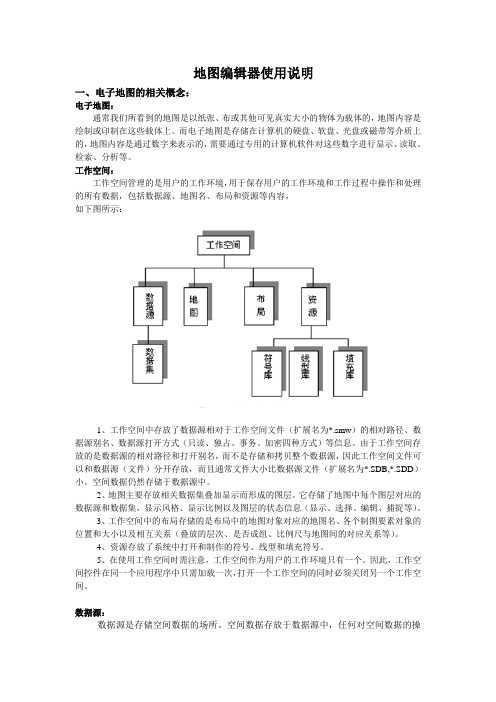
地图编辑器使用说明一、电子地图的相关概念:电子地图:通常我们所看到的地图是以纸张、布或其他可见真实大小的物体为载体的,地图内容是绘制或印制在这些载体上。
而电子地图是存储在计算机的硬盘、软盘、光盘或磁带等介质上的,地图内容是通过数字来表示的,需要通过专用的计算机软件对这些数字进行显示、读取、检索、分析等。
工作空间:工作空间管理的是用户的工作环境,用于保存用户的工作环境和工作过程中操作和处理的所有数据,包括数据源、地图名、布局和资源等内容,如下图所示:1、工作空间中存放了数据源相对于工作空间文件(扩展名为*.smw)的相对路径、数据源别名、数据源打开方式(只读、独占、事务、加密四种方式)等信息。
由于工作空间存放的是数据源的相对路径和打开别名,而不是存储和拷贝整个数据源,因此工作空间文件可以和数据源(文件)分开存放,而且通常文件大小比数据源文件(扩展名为*.SDB,*.SDD)小。
空间数据仍然存储于数据源中。
2、地图主要存放相关数据集叠加显示而形成的图层。
它存储了地图中每个图层对应的数据源和数据集,显示风格、显示比例以及图层的状态信息(显示、选择、编辑、捕捉等)。
3、工作空间中的布局存储的是布局中的地图对象对应的地图名、各个制图要素对象的位置和大小以及相互关系(叠放的层次、是否成组、比例尺与地图间的对应关系等)。
4、资源存放了系统中打开和制作的符号、线型和填充符号。
5、在使用工作空间时需注意,工作空间作为用户的工作环境只有一个。
因此,工作空间控件在同一个应用程序中只需加载一次,打开一个工作空间的同时必须关闭另一个工作空间。
数据源:数据源是存储空间数据的场所。
空间数据存放于数据源中,任何对空间数据的操作都需要先打开或者获得数据源。
对空间数据的存储方式有两种:一是采用文件方式进行存储;一是存储于关系数据库或空间数据库中。
对于文件存储方式,数据源对应于扩展名为SDB和SDD的一对文件,其中扩展名为SDB的文件存储空间数据,SDD文件存储属性数据。
游戏地图编辑器使用指南

游戏地图编辑器使用指南游戏地图编辑器使用指南1.简介游戏地图编辑器是一个强大的工具,用于创建和编辑游戏地图。
本文档将详细介绍地图编辑器的各项功能和操作指南。
2.系统要求在使用地图编辑器之前,请确保您的计算机满足以下最低系统要求:- 操作系统:Windows 7或更高版本- 处理器:双核心2.0 GHz或更高- 内存.4 GB RAM或更高- 显卡:支持OpenGL 3.0或更高的显卡- 存储空间:至少100 MB可用空间3.安装和启动安装地图编辑器的步骤如下:a) 地图编辑器安装程序。
b) 双击安装程序并按照提示完成安装过程。
启动地图编辑器的步骤如下:a) 在桌面或应用程序列表中找到地图编辑器的图标。
b) 双击图标以启动地图编辑器。
4.界面概览地图编辑器的界面由以下几个主要组件组成:a) 菜单栏:提供各种编辑器功能的菜单选项。
b) 工具栏:包含常用工具的快捷按钮,如绘制、擦除等。
c) 地图视图:显示当前编辑的地图。
d) 属性面板:显示当前选择的地图元素的属性。
e) 图层面板:显示地图的各个图层,并控制其可见性和顺序。
f) 资源库:包含各种可用的地图元素和素材。
5.创建新地图要创建新地图,请按照以下步骤操作:a) 打开地图编辑器。
b) 菜单栏中的“文件”选项。
c) 选择“新建地图”选项。
d) 输入地图的名称和尺寸。
e) “确定”按钮创建新地图。
6.编辑地图地图编辑器提供了多种工具和功能,用于编辑地图,如绘制、擦除、拖放等。
下面是一些常用操作的步骤:a) 选择绘制工具。
b) 在地图视图中并拖动以绘制地图元素。
c) 使用擦除工具删除地图上的元素。
d) 在资源库中选择要添加的元素,然后将其拖放到地图上。
e) 使用选择工具选择和移动地图元素。
f) 调整地图元素的属性,如大小、旋转角度和透明度。
7.保存和导出地图在编辑地图后,您可以选择保存地图以便将来继续编辑,或导出地图以在游戏中使用。
以下是保存和导出地图的步骤:a) 菜单栏中的“文件”选项。
起凡地图编辑器(简称QE)系列图文教程之初出茅庐
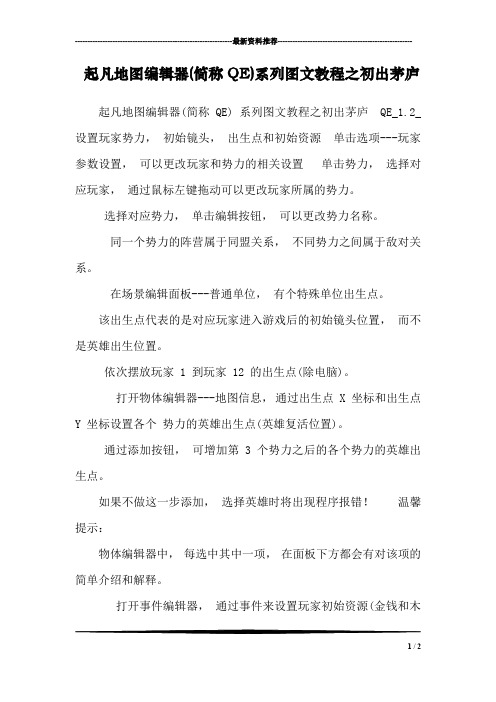
---------------------------------------------------------------最新资料推荐------------------------------------------------------ 起凡地图编辑器(简称QE)系列图文教程之初出茅庐起凡地图编辑器(简称 QE) 系列图文教程之初出茅庐 QE_1.2_设置玩家势力,初始镜头,出生点和初始资源单击选项---玩家参数设置,可以更改玩家和势力的相关设置单击势力,选择对应玩家,通过鼠标左键拖动可以更改玩家所属的势力。
选择对应势力,单击编辑按钮,可以更改势力名称。
同一个势力的阵营属于同盟关系,不同势力之间属于敌对关系。
在场景编辑面板---普通单位,有个特殊单位出生点。
该出生点代表的是对应玩家进入游戏后的初始镜头位置,而不是英雄出生位置。
依次摆放玩家 1 到玩家 12 的出生点(除电脑)。
打开物体编辑器---地图信息,通过出生点 X 坐标和出生点Y 坐标设置各个势力的英雄出生点(英雄复活位置)。
通过添加按钮,可增加第 3 个势力之后的各个势力的英雄出生点。
如果不做这一步添加,选择英雄时将出现程序报错!温馨提示:
物体编辑器中,每选中其中一项,在面板下方都会有对该项的简单介绍和解释。
打开事件编辑器,通过事件来设置玩家初始资源(金钱和木
1 / 2
材)。
注意:
这里的第一项仅仅对应第一个选择玩家,因此需要添加若干项对应后面的玩家。
按住 shift 键+鼠标左键,可以全部选中所有项,统一设置成同一个数值。
魔兽地图编辑器教程
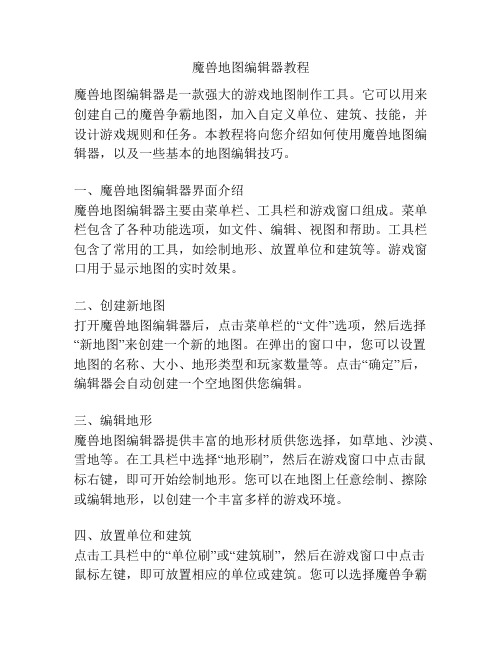
魔兽地图编辑器教程魔兽地图编辑器是一款强大的游戏地图制作工具。
它可以用来创建自己的魔兽争霸地图,加入自定义单位、建筑、技能,并设计游戏规则和任务。
本教程将向您介绍如何使用魔兽地图编辑器,以及一些基本的地图编辑技巧。
一、魔兽地图编辑器界面介绍魔兽地图编辑器主要由菜单栏、工具栏和游戏窗口组成。
菜单栏包含了各种功能选项,如文件、编辑、视图和帮助。
工具栏包含了常用的工具,如绘制地形、放置单位和建筑等。
游戏窗口用于显示地图的实时效果。
二、创建新地图打开魔兽地图编辑器后,点击菜单栏的“文件”选项,然后选择“新地图”来创建一个新的地图。
在弹出的窗口中,您可以设置地图的名称、大小、地形类型和玩家数量等。
点击“确定”后,编辑器会自动创建一个空地图供您编辑。
三、编辑地形魔兽地图编辑器提供丰富的地形材质供您选择,如草地、沙漠、雪地等。
在工具栏中选择“地形刷”,然后在游戏窗口中点击鼠标右键,即可开始绘制地形。
您可以在地图上任意绘制、擦除或编辑地形,以创建一个丰富多样的游戏环境。
四、放置单位和建筑点击工具栏中的“单位刷”或“建筑刷”,然后在游戏窗口中点击鼠标左键,即可放置相应的单位或建筑。
您可以选择魔兽争霸中的各种单位和建筑,并设置它们的属性、技能和外观等。
通过放置不同的单位和建筑,您可以设计出独特的游戏体验。
五、设置游戏规则和任务点击菜单栏的“编辑”选项,然后选择“游戏设置”来设置游戏的规则和属性。
您可以设置游戏的胜利条件、资源产出、科技树、英雄等。
点击“游戏任务”可以设置任务目标和完成条件,以增加游戏的挑战性和乐趣。
六、测试和发布地图编辑完成后,您可以点击菜单栏的“试玩地图”选项来测试地图的可玩性和平衡性。
如果一切正常,您可以点击菜单栏的“文件”选项,然后选择“发布地图”来将地图分享给其他玩家。
您可以选择是否保留地图的编辑权限,以便其他人对地图进行修改和改进。
七、学习更多地图编辑技巧魔兽地图编辑器是一个很大的工具,还有很多高级的功能和技巧可以掌握。
Android游戏开发之地图编辑器的使用以及绘制地图
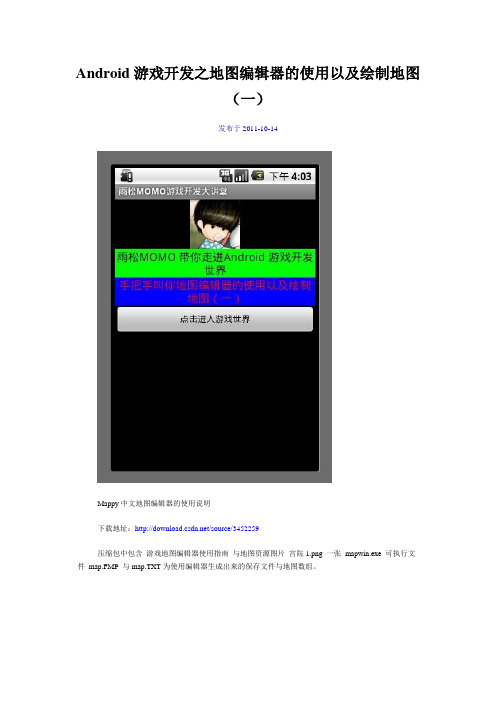
Android游戏开发之地图编辑器的使用以及绘制地图(一)发布于2011-10-14Mappy中文地图编辑器的使用说明下载地址:/source/3452259压缩包中包含游戏地图编辑器使用指南与地图资源图片宫院1.png 一张mapwin.exe 可执行文件map.FMP 与map.TXT为使用编辑器生成出来的保存文件与地图数组。
解压后打开地图编辑器mapwin.exe.exe 创建一张新的地图。
由于我用的Android模拟器宽高是320X480地图宽的块数就是320 / 32 = 10地图高的块数就是480 / 32 = 15这里扩充一下实际在工作开发中因为手机的分辨率各式各样所以是需要尺寸考虑自适应的有两种方法可以拿到当前手机屏幕的宽高Display display = getWindowManager().getDefaultDisplay();Log.i("view" , "height:" +display.getHeight());Log.i("view" , "width:" +display.getWidth());DisplayMetrics displayMetrics = getResources().getDisplayMetrics();Log.i("view" , "height" +displayMetrics.heightPixels);Log.i("view" , "width" +displayMetrics.widthPixels);弹出框后点击确定导入地图图块编辑器下载地址中包含了一张地图图片可以选择使用因为编辑器是须要美术图片配合使用的比如tile的尺寸图片的宽高尺寸必需能被整除。
导入地图图块成功右侧为导入的地图资源接下来就是自己拖动右侧地图块拼出自己想要的地图了。
j2me地图编辑软件简介

游戏地图编辑器使用指南本文主要介绍目前开发游戏比较流行的两款工具mappy〔mapwin〕和tiled,分别介绍工具的安装、使用、优缺点分析,虽然不能面面俱到,但使用要点之处都已说明。
作为开发游戏的fans们必不可少的入门指南。
一、何所谓“地图编辑器〞:地图编辑器,顾名思义,就是用来编辑地图的工具,假设玩过?魔兽争霸?或是?帝国时代2?、?英雄无敌?的话,应该会知道这几款游戏都附有地图编辑工具,可提供玩家自行编辑地图关卡,地图编辑器就具有类似的功能。
二、mappy〔mapwin〕入门指南:1.预备知识:tile:中文名字-瓷砖,呵呵,也就是平铺在某个物体外表上的单元。
使用过j2me的Tile或者vc开发游戏的都知道。
playback library:回放库,支持装载和显示mapwin的FMP地图文件的库。
2.mapwin简介:软件名称:mapwin版本:运行环境:windows依赖库文件:libpng12.dll、zlib.dll用途:灵敏的建立2d、3d游戏的tile。
强大的回放库支持:DirectX、Allegro、OpenGL、Java、CDX、SDL、Delphi、Blitz Basic、Dark Basic、GBAMappy、Combined、GameMaker等3.快速安装导航:首先就是下载libpng12.dll-libpng的window版,png图像压缩库,下载地址:gnuwin32安装这两个dll文件很简单,方法就是直接复制到mapwin目录下。
4.快速使用导航:〔1〕第一步就是启动程序。
然后File->new map,新建一个map,设置每个tile的长宽和map包含的tile的行数和列数。
〔2〕根据提示进入File->Import...,选择作为tile的图片,这样右侧会出现以前面设置的按照每个tile的长宽划分的图片tile。
〔3〕此时就可以使用鼠标选取tile,在map中的适当位置点击便会将此tile画在map上。
地图编辑器及图文教程第一步准备打...

地图编辑器及图文教程第一步:准备:打开worldmachine2有三个方框,是三个群组把里面现有的东西删除掉选中后按delete键然后把三个群组拖大一点鼠标点中四个角,拖动就行了首先,我们要把我们需要的四个输出拖出来备用在上面一行的output里面把第二个height output、第三个bitoutput和第四个overlay view拖出来、第三个bitoutput要拖出来两个按照这样排列在第一个上面点右键,lock preview on device,把生成的图像锁定,然后我们开始塑造一个地形,这次的题目是火山坑我们制作一个大的火山坑。
首先:拖动一个layout generator在generator选项卡的第一个就是放置在第一个,绿色的群组里双击那个拖拉出来的模块就进入了建模的页面我们首先创建地面鼠标滚轮往后滚让地图缩小你会看到一个白色的方格在方格里画一个box,盒子选中右面的box选项拖动一个比方格大一点的方块松开鼠标后点右键会自动渲染成一个方形的突起暂且看做地面如果只生成了一个绿色的格请回到刚才的模块页面看到一个结构图的图标,点击它把这两个链接起来,只要点击上面的接触点就会出现一条线,链接起来再回去现在这个地面已经被渲染好了双击上面绿色的方块会出现一个属性页面第一个滑框是高度第二个是强度第三个是衰减距离剩下的是效果,正号是突起负号是凹下然后是衰减曲线下面的就不用管了没有实际的用途按照自己的需求调整高度一般是调整到一千米左右把这个属性界面关掉接下来我们要添加腐蚀效果也就是地面应有的痕迹从上面的natural选项卡一般第一种效果最实用拖到绿色的群组用线连接像这样要先把刚才连接到输出的那条线删掉点右键 delete wire不要按delete键删除再连接起来双击那个新添加的erosion模块再添加一个形状,这是专门的形状模块这个选项卡里这个图标的拖动到绿色群组继续增加一个腐蚀效果,和刚才一样的erosion模块形状模块和刚才我们建设地面用的那个模块是并列关系不能连线所以我们加一个合成器在combiner选项卡这个图标放到蓝色群组像这样连线我们会发现左面的预览界面变了多了一块突起下面我们要让它凹下去成为火山坑添加一个逆变器Filter选项卡这个图标像这样连线它就凹下去了双击形状模块调整形状的样子调整过程很简单这样改一改然后再改一改腐蚀的设置两个腐蚀模块都改一改最好也是双击后改具体改成什么样子看左面的预览图就调整那些滑框就可以了下面要让火山坑突出来可以用高度选择器但是用高度选择器的方法太复杂我们选画曲线的方法来实现增加一个curves模块在filter选项卡里第四个连接成这样双击新添加的模块画一个曲线自己看着左侧的预览图试着画一画这样就差不多了我们需要贴图以及rgb图这样增加一个翻转器在filter选项卡里倒数第五个flipper然后双击翻转器选择flip vertically因为贴图的文件都是反过来的这样链接然后再添加一个Basic Coverage在macros选项卡里这样链接这是贴图用的双击可以改贴图颜色最后一个就是Normal-Map Maker在converter选项卡中第一个就是像这样链接还有一点在最上面一行点从左往右第三个按钮因为我这里的是中文版反正就是世界指令那个位置里面的倒数第三个按钮这里可以改地图的分辨率应该可以改换地图的大小吧没测试过但是最重要的是要把上面那个+1的勾选框消掉不要+1设置好确定返回流程图界面然后双击height output注意几点一定要选中save the file every time the world machine is built输出格式其实不限,尽量选用raw-fp32第一行是输出到哪里,点set浏览个地址要纯英文目录输出名字可以用heightmap.r32以便接下来制作地图来好识别然后就是点击write output to disk 按钮了可能第一次会出现的对话框点是就行了然后自动会输出成功后退回去点击第一个bitoutput在这里三项全勾选输出成bmp可以改名colormap.bmp然后write output to disk接下来点第二个bitoutput设置同上输出的名字为shadowmap.bmp这样所有的地图文件都输出完了保存这个工程保存。
地图编辑器 用户说明书

地图编辑器用户操作手册一、 概述地图编辑器(Map Editor)是Mapabc API地图服务的后台数据管理平台。
此平台适用于各种企业和个人用户。
根据用户需求,可定制符合用户行业需求的地图数据模板。
基于不同用户的地图数据模板,平台通过直观的地图展现方式,提供了地图创建和地图管理功能。
编辑器用户登录平台后,可创建和管理自己的点、线、面数据。
二、 功能介绍2.1 登录打开浏览器,输入地址:,进入编辑器登录页面,如图1所示:图1在登录界面分别输入:企业ID、用户名、密码,点击“确定”,进入地图编辑器主页面,如图2所示:图22.2主界面简介如图2所示,1区为功能栏,可提供:地图创建、地图管理、用户管理、修改密码、显示登录用户信息等功能;2区为地图展示区;3区为地图信息展示区。
2.3创建地图点击功能栏中的“创建地图”,进入创建地图页面,如图3所示:图3123123如图3所示,1区为搜索条,点击搜索条的“选择城市”,可以切换地图的城市;在搜索条中输入关键字,点击“搜索定位”,可以搜索当前地图中的POI 信息,此功能可以辅助定位标注位置;点击搜索条中的“清除搜索”,可以清除当天地图中的POI信息。
2区为地图创建工具条,点击“创建点”图标,可在地图中标注点;点击“创建线”图标,可在地图中标注线;点击“创建面”图标,可在地图中标注面。
3区为地图创建信息区,在此输入各种地图辅助信息后,点击“保存”,可将创建的地图记录保存。
2.3地图管理点击功能栏中的“地图列表”,进入地图管理页面,如图4所示:1图4如图4所示,1区为地图信息管理区,用户创建的所有地图数据展现于此。
点击“编辑”,可编辑修改一条地图数据;点击“删除”,可删除一条数据;选中“显示”复选框,可在地图中展现选中的地图数据;点击“”首页、“上一页”、“下一页”,“末页”,可实现数据记录翻页。
地图管理还提供了地图数据搜索功能,点击“查询”,查询条件输入框展现,如图5区域1所示。
- 1、下载文档前请自行甄别文档内容的完整性,平台不提供额外的编辑、内容补充、找答案等附加服务。
- 2、"仅部分预览"的文档,不可在线预览部分如存在完整性等问题,可反馈申请退款(可完整预览的文档不适用该条件!)。
- 3、如文档侵犯您的权益,请联系客服反馈,我们会尽快为您处理(人工客服工作时间:9:00-18:30)。
地图编辑器使用说明一、电子地图的相关概念:电子地图:通常我们所看到的地图是以纸张、布或其他可见真实大小的物体为载体的,地图内容是绘制或印制在这些载体上。
而电子地图是存储在计算机的硬盘、软盘、光盘或磁带等介质上的,地图内容是通过数字来表示的,需要通过专用的计算机软件对这些数字进行显示、读取、检索、分析等。
工作空间:工作空间管理的是用户的工作环境,用于保存用户的工作环境和工作过程中操作和处理的所有数据,包括数据源、地图名、布局和资源等内容,如下图所示:1、工作空间中存放了数据源相对于工作空间文件(扩展名为*.smw)的相对路径、数据源别名、数据源打开方式(只读、独占、事务、加密四种方式)等信息。
由于工作空间存放的是数据源的相对路径和打开别名,而不是存储和拷贝整个数据源,因此工作空间文件可以和数据源(文件)分开存放,而且通常文件大小比数据源文件(扩展名为*.SDB,*.SDD)小。
空间数据仍然存储于数据源中。
2、地图主要存放相关数据集叠加显示而形成的图层。
它存储了地图中每个图层对应的数据源和数据集,显示风格、显示比例以及图层的状态信息(显示、选择、编辑、捕捉等)。
3、工作空间中的布局存储的是布局中的地图对象对应的地图名、各个制图要素对象的位置和大小以及相互关系(叠放的层次、是否成组、比例尺与地图间的对应关系等)。
4、资源存放了系统中打开和制作的符号、线型和填充符号。
5、在使用工作空间时需注意,工作空间作为用户的工作环境只有一个。
因此,工作空间控件在同一个应用程序中只需加载一次,打开一个工作空间的同时必须关闭另一个工作空间。
数据源:数据源是存储空间数据的场所。
空间数据存放于数据源中,任何对空间数据的操作都需要先打开或者获得数据源。
对空间数据的存储方式有两种:一是采用文件方式进行存储;一是存储于关系数据库或空间数据库中。
对于文件存储方式,数据源对应于扩展名为SDB和SDD的一对文件,其中扩展名为SDB的文件存储空间数据,SDD文件存储属性数据。
对于关系数据库的存储方式,数据源就对应相应的空间数据库,数据源有一个的别名(Alias)。
工作空间中只有一个数据源。
数据集:数据集是是空间数据的基本组织单位。
工作空间中的数据源通常由多个不同类型的数据集组成,这些数据集分别组织不同特征和不同使用目的的空间数据。
数据集可以分为矢量数据集与栅格数据集两种,点、线、面、文本的数据集以及复合数据集是矢量数据集,而栅格格数据集用于存储图片或影像类的数据,由BMP、JPEG等类型的图像构成的数据集以及由ECW数据集等类型的数据集属于栅格数据集。
矢量数据集由对象组成,每个对象通常具有丰富的属性数据,而栅格数据通常作为背景图显示,放大到一定程度会出现马赛克现象,两种数据集可以共存于同一个数据源中。
复合数据集(即CAD数据集):采用一种专门的数据集来存储和管理CAD结构的数据,或者用于组织CAD用途的空间数据,这就是复合数据集(图2.3所示)。
复合数据集(即CAD数据集)可以由不同类型的对象构成,一个CAD数据集中可以存储点、线、面和文本等几何对象,点数据集、线数据集、面数据集、文本数据集等简单数据集只能存储同种类型的数据(比如点数据集中只能存储点对象,不能添加注记,即文本几何对象)。
此外,复合数据集中的所有对象都可以存储风格(同文本数据集一样);而点、线、面数据集等简单数据集中的对象都不存储风格,需要在显示时动态赋予风格。
CAD数据集中存储多种数据类型和风格图层:数据集的显示是在地图窗口中以图层的方式显示的,图层可以被看成是地图窗口中的透明薄膜。
添加到地图窗口中的数据集被赋予了显示风格,如:线型、填充、符号等,就成为一个图层,一个图层对应着一个数据集,同一个数据集可以被多次添加到不同的地图窗口中,而且可以赋予不同的显示风格,因此,同一个数据集对应着多个图层。
对于不存储风格的数据集,在显示时系统赋予默认的风格;存储风格的数据集则按其风格来显示。
地图窗口中图层的风格可以随时根据需要进行修改。
图层状态是可以控制的,可以显示或隐藏、可被选择或不可选择、可编辑或不可编辑、可捕捉或不可捕捉,图层与图层之间还可以移动顺序。
配置好的一个或多个图层如需要保存,需要通过地图的方式保存在工作空间中。
地图:地图由一个或多个图层组成,存储于工作空间中。
在地图编辑器中,每个地图窗口中的内容,就是一个地图对象。
确切的说,一个或者多个数据集被赋予一定的显示风格而显示在一个窗地图窗口中,就成为地图。
地图可以由任意的数据集叠加而成,包括矢量格式和影像格式。
每个地图除了包含每个图层的名称、显示风格、视野范围、图层状态等信息外,还包括地图的显示范围。
需要注意的是,地图是工作空间的一部分,要把地图保存下来,就一定要把工作空间也同时保存下来;否则地图不会真正保存下来。
地图中的数据来源于数据源。
在制作地图并保存后,如将对应的数据源删除,则相应的地图会成为无本之木,打开工作空间中的地图将会出错或出现没有数据的情况。
此外,在制作地图后,如对相应数据集中的对象进行空间编辑,刷新地图会发现地图中的对象也被重新更新。
因此,地图的概念类似于关系数据库中视图的概念,地图中并没有存储数据集。
资源:资源是进行图层风格设置所用到的符号库(针对点数据集)、线型库(针对线数据集)以及填充库(针对面数据集)。
资源保存在工作空间中。
从以上几个概念可以看出,工作空间、数据源、数据集、图层、地图和资源具有如下图所示的关系:从整体来看,数据源和工作空间对应于不同的物理存储。
数据源存储于双文件或空间数据库,工作空间存储于扩展名为SMW的文件,地图、布局和资源也存储于SMW文件中。
其次,数据集、地图和图层的关系非常密切。
数据集是空间数据的组织单位,数据集的显示方式就是图层,而这种显示方式的保存是通过地图来实现的。
地图具有较强的现实意义。
二、地图编辑器简介1、编辑器界面:打开一个已经制作好的地图,如下:由上图可见,在地图编辑器的最上部是主界面菜单,菜单下提供了各种命令是地图编辑器的重要组成部分。
主界面菜单下面部分是两个工具条。
第一个工具条是传统的工具栏,用来打开保存工作工作空间以及地图等操作。
如下图:依次说明如下:打开工作空间:用于打开一个工作空间文件。
保存工作空间:用于保存工作空间保存当前窗口为地图:用于保存当前窗口为地图剪贴:地图编辑时剪贴复制:地图编辑时复制粘贴:地图编辑时粘贴撤销:地图编辑时撤销先前重做:地图编辑时重新执行先前的操作打印:打印当前窗口中的地图帮助:获得帮助信息第二个工具条则用来对地图窗口中的地图进行放大、缩小、漫游等操作。
如下图依次说明如下:点选择:使用点选择按钮选中当前地图中一个或多个对象,以用作分析或在地图窗口上编辑。
圆形选择:使用圆形选择按钮选中当前地图中给定圆形框内的对象,以用作分析或编辑多边形选择:使用多边形选择按钮选中当前地图给定多边形框内的对象,以用作分析或编辑。
放大:使用放大按钮放大显示地图,使用户更深入地查看地图窗口中的某一区域。
缩小:使用缩小按钮缩小显示地图,使用户可获得更大范围的视图。
自由缩放:使用自由缩放按钮在地图窗口随意放大缩小地图。
漫游:使用漫游按钮在地图窗口中移动地图以获得所需查看的区域。
全幅显示:使用全幅显示按钮,对地图窗口中的所有内容的大小进行缩放调整,使其全部恰好能容入当前窗口范围内。
刷新:将当前地图的内容进行更新。
再下面主要有四部分组成,界面的左上部分是用来显示工作空间中各种信息,界面的左下部分是用来管理地图窗口的图例管理器,中间比较大的部分是地图显示窗口,最右边的部分还是一个工具条,用来对地图进行编辑操作。
如下图:依次说明如下:绘制点功能:创建点对象。
操作:适用图层可编辑状态下,点击对象绘制工具栏上的绘制点按钮,即可在图层上创建点对象。
适用图层:点图层和复合图层。
绘制直线功能:创建直线对象。
操作:适用图层可编辑状态下,点击对象绘制工具栏上的绘制直线按钮,即可在图层上创建直线对象。
适用图层:线图层和复合图层。
绘制折线功能:创建折线对象。
操作:适用图层可编辑状态下,点击对象绘制工具栏上的绘制折线按钮,即可在图层上创建折线对象。
适用图层:线图层和复合图层。
绘制平行线功能:创建平行线对象。
操作:适用图层可编辑状态下,点击对象绘制工具栏的绘制平行线按钮,在开始创建平行线的位置点击鼠标左键,移动光标,设置平行线的宽度,其宽度随着鼠标指针的移动而变化,再次点击鼠标左键,设置好宽度后,即可在图层上创建平行线对象。
适用图层:线图层和复合图层。
绘制三点弧功能:创建三点弧对象。
操作:在适用图层可编辑状态下,点击地图绘制工具栏上的绘制三点弧按钮,在图层上直接点击鼠标确定三点弧的形状与大小,来创建三点弧对象。
适用图层:线图层和复合图层。
绘制曲线功能:创建曲线对象。
操作:适用图层可编辑状态下,点击对象绘制工具栏上的绘制曲线按钮,即可在图层上创建曲线对象。
适用图层:线图层和复合图层。
绘制椭圆弧功能:创建弧对象。
操作:适用图层可编辑状态下,点击对象绘制工具栏上的绘制弧按钮,就可以在线对象数据集的图层上创建弧对象。
适用图层:线图层和复合图层。
绘制矩形功能:创建矩形对象。
操作:适用图层可编辑状态下,点击对象绘制工具栏上的绘制矩形按钮,可以在线数据集或面数据集的图层上创建矩形对象。
适用图层:线图层、面图层和复合图层绘制圆角矩形功能:创建圆角矩形对象。
操作:适用图层可编辑状态下,点击对象绘制工具栏上的绘制圆角矩形按钮,即可在图层上创建圆角矩形对象。
适用图层:线图层、面图层和复合图层。
绘制多边形功能:创建多边形对象。
操作:适用图层可编辑状态下,点击对象绘制工具栏上的绘制多边形按钮,即可在图层上创建多边形对象。
适用图层:线图层、面图层和复合图层。
绘制平行四边行功能:创建平行四边形对象。
操作:适用图层可编辑状态下,点击对象绘制工具栏上的绘制平行四边形按钮,在地图窗口上点击鼠标左键,拖动鼠标到适合位置再次点击鼠标以确定平行四边形其中一边的方向及长度,此时可以看到临时平行四边形的形状及另一边的长度随着鼠标移动而变化,最后在适合位置点击鼠标左键,完成绘制平行四边形操作。
适用图层:线图层和复合图层。
绘制圆心半径圆功能:创建圆心半径圆对象。
操作:在适用图层可编辑状态下,点击对象绘制工具栏上的绘制圆心半径圆按钮,弹出“创建圆心半径圆”对话框,可以图层上直接点击,创建圆心圆对象。
适用图层:线图层、面图层和复合图层。
绘制两点圆功能:创建两点圆对象。
操作:在适用图层可编辑状态下,点击对象绘制工具栏上的绘制两点圆按钮,在图层上直接点击,来创建两点圆对象。
适用图层:线图层、面图层和复合图层。
绘制三点圆功能:创建三点圆对象。
操作:在适用图层可编辑状态下,点击地图绘制工具栏上的绘制三点圆按钮,可以在图层上直接点击鼠标,来创建三点圆对象。
